アプリを Xbox One にキャストする方法の詳細なプロセス
Xbox One は ビデオゲームコンソール それは世界中でとても人気があります。 ゲーマーにエンターテイメントを提供するという目的を果たすだけでなく、Apple Music などの音楽ストリーミング アプリをサポートしていることも良いことです。 Spotify、SoundCloud、パンドラなど。
上記のことを知っておくと、Apple Music ストリーミングを使用している Xbox One ユーザーにとって有利になります。 アプリを Xbox One にキャストする または、アプリ自体または Web プレーヤーを介してゲーム中に単にそれらを聞くだけです。
最初の部分に進むときに、Xbox One で Apple Music を再生する方法の詳細なプロセスを見てみましょう。 XNUMX番目の部分では、Xbox OneでゲームをしながらApple Musicの曲をストリーミングするためのより多くのオプションを提供します. 第 XNUMX 部を読むと、制限なく Apple Music の曲をダウンロードする方法を学習できるので、きっとわくわくすることでしょう。 したがって、Xbox One で Apple Music トラックを聴く最良の方法を宣伝します。
記事の内容 パート 1. Xbox One で Apple Music アプリをキャストする方法パート 2. Xbox One で Apple Music をストリーミングするその他の方法パート 3. Xbox One で Apple Music の曲を聴く最良の方法パート4。 概要
パート 1. Xbox One で Apple Music アプリをキャストする方法
iPhone や iPhone などの便利な iOS デバイスから Xbox One に音楽アプリを簡単にキャストしたり、Xbox One で Apple Music を再生したりできます。 iPad AirServer の助けを借りて。 これは、Mac や PC、Xbox One などのゲーム コンソールで使用できる、最も高度で使用されているスクリーン ミラーリング ソフトウェア アプリと見なされています。 iOS デバイスと Xbox One で AirServer を正常にセットアップしている限り、Xbox One で Apple Music のお気に入りを楽しむことができます。 もちろん、あなたが従うことができるガイドがあります。
Xbox One で AirServer を設定する
アプリを Xbox One にキャストするには、Xbox One で AirServer をセットアップすることが重要なプロセスです。 しかし、これは簡単です。 最初にオンライン ストアから 19.99 米ドルでアプリを入手し、これを Xbox One にインストールする必要があります。 詳細については、以下を参照してください。
ステップ1。 Xbox One で、[ストア] タブに移動し、[検索] オプションを選択します。
ステップ2。 キーボードで「AirServer」と入力します。 「AirServer Xbox Edition」を探します。
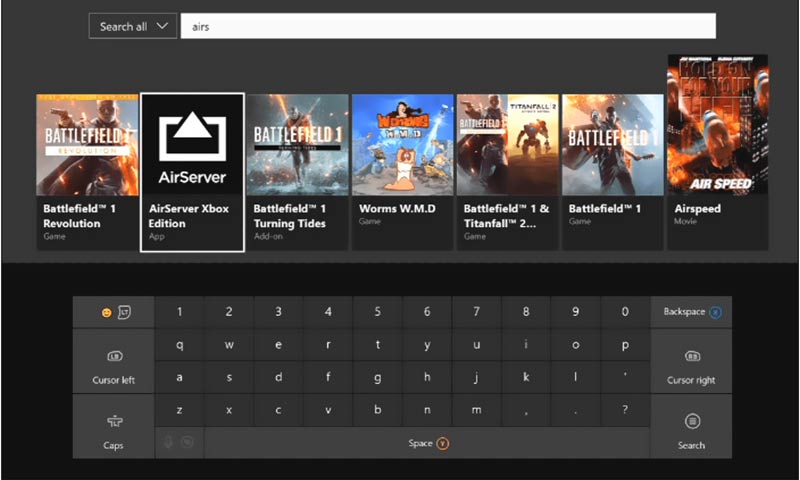
ステップ#3。 アプリの無制限バージョンを無料で入手するには、「試用を開始」を選択します。 より多くの機能のロックを解除したい場合は、価格が 19.99 米ドルのフル バージョンを入手する必要があります。
ステップ#4。 インストール後、AirServer を起動するだけです。 方向パッドで「右」をタップしてから「A」ボタンをタップすると、画面に QR コードが表示されます。
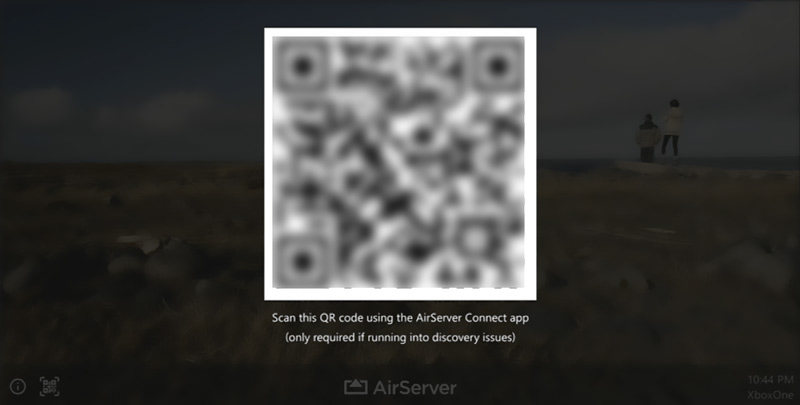
iOS デバイスでの AirServer Connect のセットアップ
アプリを最終的に Xbox One にキャストするための次のステップは、使用する iOS デバイスで AirServer Connect をセットアップすることです。 Xbox One でのセットアップは既に完了しているため、次に以下の手順に従う必要があります。
ステップ1。 iOS デバイスで、Apple Store にアクセスして「AirServer Connect」を探します。
ステップ2。 最初にアプリをインストールする必要があります。 完了したら起動し、「QRコードをスキャン」オプションを選択します。
ステップ#3。 デバイスがカメラへのアクセスを許可していることを確認してください。 確認して続行します。
ステップ#4。 iOS デバイスのカメラを使用して、Xbox One で QR コードをスキャンします。

iOS デバイス経由で Apple Music の曲を Xbox One にキャストする
AirServer のセットアップが完了したので、いよいよアプリを Xbox One にキャストする方法を学習します。 実行する必要がある手順は次のとおりです。
ステップ1。 iOS デバイスで Apple Music アプリを起動し、ストリーミングするトラック、アルバム、またはプレイリストを検索します。
ステップ2。 再生画面に「AirPlay」アイコンが表示されます。 これをタップすると、ウィンドウがポップアップ表示されます。
ステップ#3。 iOS デバイスと Xbox One 間の接続を確立するには、リストから「Xbox One」を選択する必要があります。

ステップ#4。 接続が正常に確立されると、[ガイド] メニューに表示されるバックグラウンド オーディオ コントロールを介して、Xbox One で曲の再生を制御できます。
それでおしまい! これで、音楽アプリを Xbox One にキャストするプロセスが完全に完了しました。 導入部分で述べたように、音楽アプリを Xbox One にキャストする方法を共有する以外に、Apple Music のお気に入りを聴く方法をいくつか共有します。 XNUMX 番目の部分では、これらの詳細について説明します。
パート 2. Xbox One で Apple Music をストリーミングするその他の方法
アプリを Xbox One にキャストする方法を学ぶ以外にも、Apple Music のお気に入りをストリーミングする方法は他にもあります。
Apple Music アプリを使用する
前述のように、Apple Music アプリが Xbox One でも利用できるようになったことは幸運です。 Apple Music は、Xbox シリーズ X、Xbox シリーズ S、および Xbox One 向けの Microsoft Store で利用できるようになりました。これにより、サブスクライバーは、大きなアルバム アート、フルスクリーンの時間同期歌詞などを備えたストリーミング ミュージック サービスにアクセスできるようになります。 このアプリは、Apple TV 用の tvOS で利用できるものと似ており、Listen Now、Browse、Videos、Radio、Library、Now Playing 用のトップ ナビゲーション バーがあります。 この場合、Xbox One 経由で好きな曲をストリーミングするには、Apple Music の有料プランのいずれかに加入する必要があります。
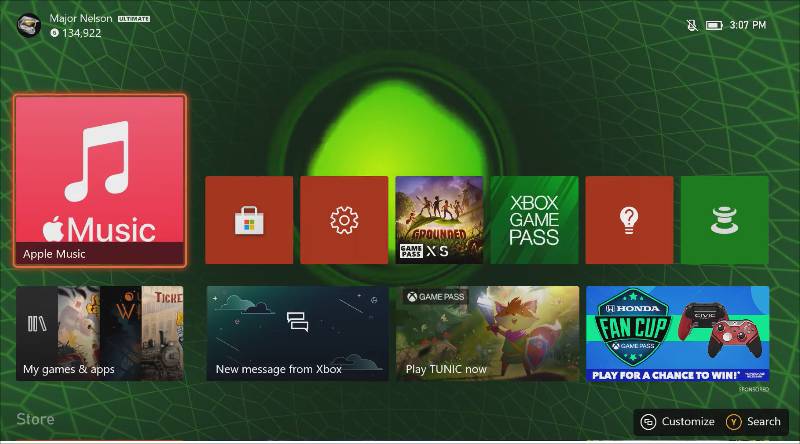
ウェブ プレーヤーの使用
アプリを使用したくない場合は、Xbox One の Web ブラウザーから Apple Music Web プレーヤーを使用することもできます。 以下の手順を参照してください。
ステップ1。 Xbox One が開いたら、コントローラーで「Xbox」ボタンを押します。
ステップ2。 [マイ ゲーム & アプリ] に進み、[すべて見る] に進みます。 その後、「アプリ」を選択します。
ステップ#3。 [アプリ] メニューで、Microsoft Edge を開きます。
ステップ#4。 Apple Music の Web サイトにアクセスします。 資格情報を使用してサインインします。
ステップ#5。 ライブラリを参照して、ゲーム中に聴きたい曲を選択してください!
ビルトイン ブラウザを使用すると、実際に有益な場合があります。 ただし、Web プレーヤーの使用中に頻繁にクラッシュすることを報告したユーザーがいます。
パート 3. Xbox One で Apple Music の曲を聴く最良の方法
アプリをXbox Oneにキャストする場合、Xbox OneでApple Musicトラックを聴くには有料サブスクリプションが必要なので、多くのユーザーはどういうわけかこれが少し不利だと感じています. より良い方法を探している場合は、曲をダウンロードして USB ドライブに保存し、Xbox One の内蔵オーディオ プレーヤーでアクセスしてみてください。 これを行うには、次のような優れたアプリが必要です。 TunesFun Appleの音楽コンバータ.
当学校区の TunesFun Apple Music Converter は、Apple Music の曲をこのようにダウンロードできる強力なアプリです。 Apple Music の曲の DRM 保護を削除します. さらに、ファイルを MP3 などの形式に変換するのにも役立ちます。 高速に動作し、変換が無損失であることを保証するため、トラックに関するすべての重要な情報と元の品質が保存および維持されます。
シンプルなナビゲーション機能を備えているため、初心者ユーザーもアプリをうまく使用できます。 参考までに、以下のガイドを使用して、Apple Music の曲を変換してダウンロードすることができます。 TunesFun Apple MusicConverter。
ステップ1。 PC にアプリをインストールしたら、それを起動します。 まず、変換する Apple Music の曲をプレビューして選択します。

ステップ2。 ご希望のフォーマットをお選びください。 Xbox One でサポートされていることを確認してください。

ステップ#3。 「変換」ボタンをタップします。 変換は、DRM の削除プロセスと同様に行われます。

ステップ#4。 すぐに、DRM フリーで変換された Apple Music の曲が既に PC で利用できることに気付くでしょう。 それらを USB ドライブに保存し、そのドライブを Xbox One で使用するだけです! 接続したら、メディア プレーヤーを起動してストリーミングを開始するだけです。 また、USB を PlayStation 4 に挿入して、 PS4でApple Musicを再生する.

パート4。 概要
アプリを Xbox One にキャストして Apple Music のお気に入りを Xbox One で聴くことができる以外に、Apple Music の曲をストリーミングする他の方法があることを知って安心しました。 さらに、それらを永久に保持できるため、ストリーミングはそれほど複雑ではありません. ありがたいことに、次のようなアプリがあります TunesFun Appleの音楽コンバータ それはずっと助けることができます!
コメントを書く